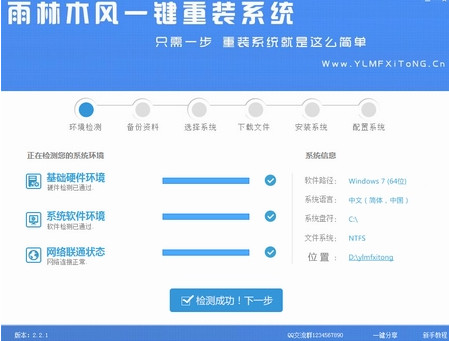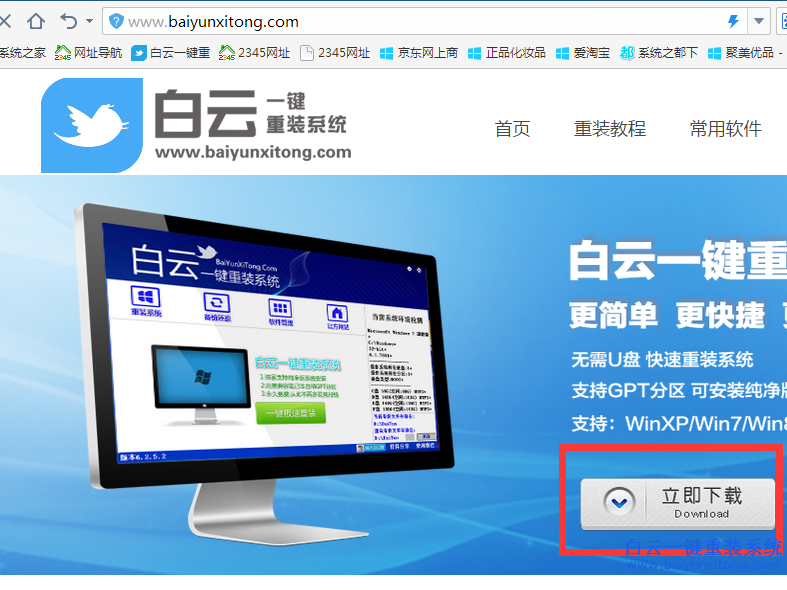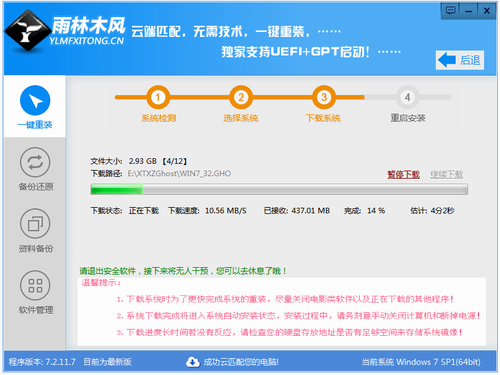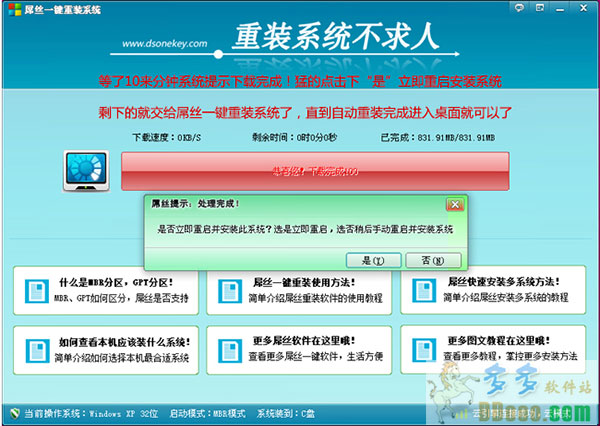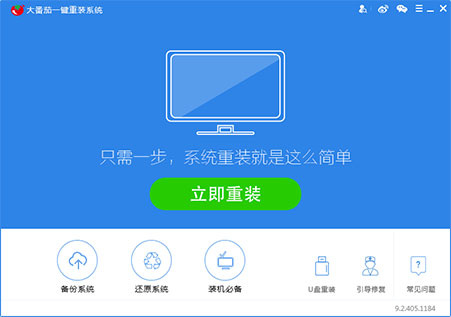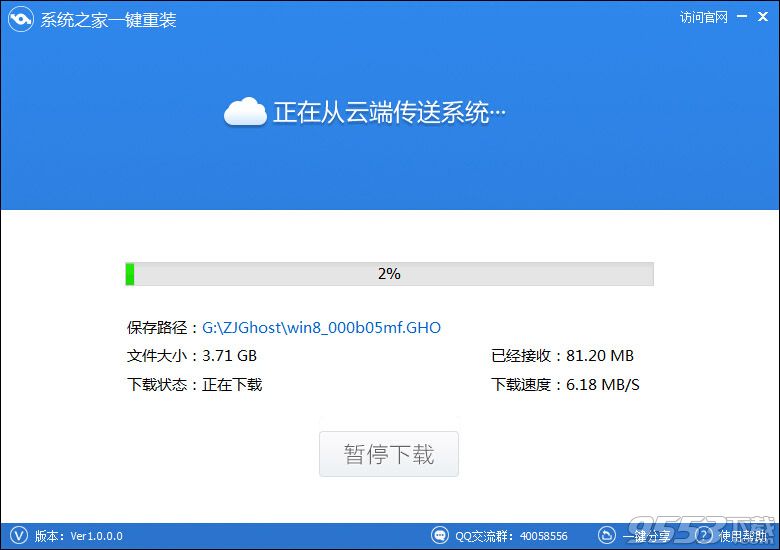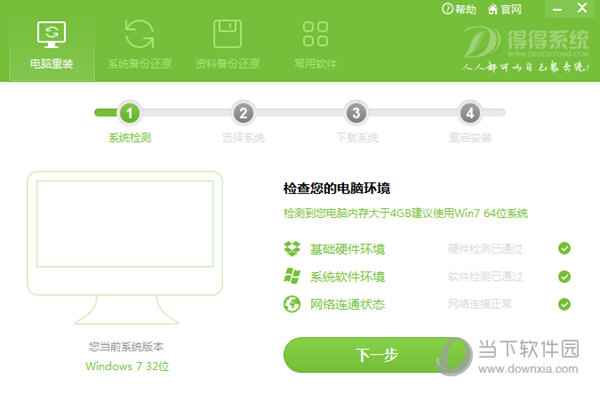Windows7系统QQ自动隐藏的解决办法
更新时间:2017-06-19 14:58:52
如今Winows7系统已经成为时下最流行的系统,其市场份额已经快要接近经典达十年之后的Windows XP系统,不过在使用Windows7系统的时候不少朋友也会遇到诸多的不习惯,比如QQ界面如果靠边了它会和XP系统一样,自动隐藏QQ界面,不过在XP系统中只要把鼠标放到隐藏了QQ的界面上,QQ就会正常显示出来,但在Windows7系统中往往QQ自动隐藏了找出来就比较麻烦,那么有什么好的方法解决这个问题呢?下面本文将教大家Windows7系统QQ自动隐藏的解决办法,详情如下:
相关链接:怎么拒绝加为好友 QQ加好友限制方法
⒈)首先进入Windows7系统桌面,然后在空白区域点击鼠标右键--然后选择“屏幕分辨率”如下图:

桌面属性选择屏幕分辨率
⒉)之后即会弹出桌面屏幕分辨率属性操作框界面,之后我们再选择“高级设置”如下图:

选择高级设置
⒊然后在弹出的监视器属性对话框中的“屏幕显示”菜单下找到“启用自动滚屏”选项,我们将其前面的勾去掉,之后点击下面的确定即可,如下图:

去掉“启用自动滚屏”前面的勾选项
以上设置完成之后,即可解决QQ界面靠边自动隐藏的问题了,以后将QQ移动到桌面边界就不会自动隐藏了,我们可以选择最小化隐藏QQ即可,有效解决了默认设置下QQ靠边自动隐藏而找出麻烦的问题,遇到此类困惑的朋友不妨借鉴下吧。
系统重装相关下载
Win7技巧相关推荐
重装系统软件排行榜
- 【电脑重装系统】系统之家一键重装系统软件V5.3.5维护版
- 系统重装软件系统之家一键重装V1.3.0维护版
- 【重装系统】无忧一键重装系统工具V5.8最新版
- 【电脑系统重装】小马一键重装系统V4.0.8装机版
- 系统基地一键重装系统工具极速版V4.2
- 【重装系统软件下载】屌丝一键重装系统V9.9.0尊享版
- 【重装系统】魔法猪一键重装系统工具V4.5.0免费版
- 小白一键重装系统v10.0.00
- 深度一键重装系统软件V8.8.5简体中文版
- 【一键重装系统】系统基地一键重装系统工具V4.0.8极速版
- 黑云一键重装系统软件下载免费版5.9.6
- 雨林木风一键重装系统工具V7.6.8贡献版
- 【电脑重装系统】黑云一键重装系统软件V4.2免费版
- 【电脑重装系统】系统之家一键重装系统V6.0精简版
- 【电脑重装系统】小马一键重装系统V7.5.3
重装系统热门教程
- 系统重装步骤
- 一键重装系统win7 64位系统 360一键重装系统详细图文解说教程
- 一键重装系统win8详细图文教程说明 最简单的一键重装系统软件
- 小马一键重装系统详细图文教程 小马一键重装系统安全无毒软件
- 一键重装系统纯净版 win7/64位详细图文教程说明
- 如何重装系统 重装xp系统详细图文教程
- 怎么重装系统 重装windows7系统图文详细说明
- 一键重装系统win7 如何快速重装windows7系统详细图文教程
- 一键重装系统win7 教你如何快速重装Win7系统
- 如何重装win7系统 重装win7系统不再是烦恼
- 重装系统win7旗舰版详细教程 重装系统就是这么简单
- 重装系统详细图文教程 重装Win7系统不在是烦恼
- 重装系统很简单 看重装win7系统教程(图解)
- 重装系统教程(图解) win7重装教详细图文
- 重装系统Win7教程说明和详细步骤(图文)